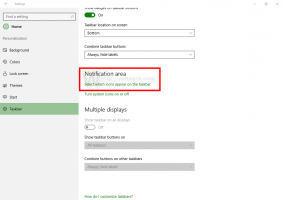როგორ გამორთოთ ინსტრუმენტების რჩევები Windows 10-ში
როდესაც მიუთითებთ მალსახმობის, საქაღალდის ან ფაილისკენ, თქვენ მიიღებთ ინსტრუმენტს (ასევე ცნობილია როგორც ინფოტიპი). მიუხედავად იმისა, რომ ზოგადად მე მათ სასარგებლოდ მიმაჩნია, მათი გამორთვის მრავალი მიზეზი არსებობს. მაგალითად, თქვენ უნდა გადაიღოთ სუფთა ეკრანის ანაბეჭდი ან უყუროთ ფაილების სიას ყურადღების გაფანტვის გარეშე. აი, როგორ შეგიძლიათ გამორთოთ ინსტრუმენტების რჩევები Windows 10-ში.
რეკლამა
Tooltips არ არის Windows 10-ის ექსკლუზიური ან ახალი ფუნქცია. კომპიუტერთან მუშაობის პირველი დღეებიდან, ვინდოუსს ყოველთვის ჰქონდა ისინი. Windows-ში თითქმის ყველა ელემენტს აქვს ინსტრუმენტების რჩევები. Start მენიუს ღილაკს, ფაილებსა და საქაღალდეებს File Explorer-ში, Ribbon ბრძანებებს აქვთ მოკლე აღწერა, რომელიც ავლენს დეტალებს, თუ რა არის ობიექტი, რომელზეც მიუთითებთ.
აქ არის Windows 10-ში ინსტრუმენტული მინიშნების მაგალითი:
რჩევა: თუ გსურთ, შეგიძლიათ დააკონფიგურიროთ ინსტრუმენტების რჩევა, როგორც ეს აღწერილია სტატიაში: დაამატეთ დამატებითი დეტალები Shortcut ToolTip-ში Windows 10-ში.
Windows 10-ში ინსტრუმენტების რჩევების გამორთვა, გააკეთეთ შემდეგი.
- გახსენით ეს კომპიუტერი File Explorer-ში.
- Explorer-ის Ribbon-ის მომხმარებლის ინტერფეისში დააწკაპუნეთ ფაილი -> საქაღალდის შეცვლა და ძებნის პარამეტრები.
 Თუ თქვენ გაქვთ გააუქმა ლენტი, დააჭირეთ F10 -> დააწკაპუნეთ Tools მენიუში - Folder Options.
Თუ თქვენ გაქვთ გააუქმა ლენტი, დააჭირეთ F10 -> დააწკაპუნეთ Tools მენიუში - Folder Options. - "File Explorer პარამეტრები" დიალოგურ ფანჯარაში გადადით ჩანართზე View. მოხსენით მოწოდებული ელემენტი საქაღალდისა და დესკტოპის ელემენტების pop-up აღწერილობის ჩვენება.
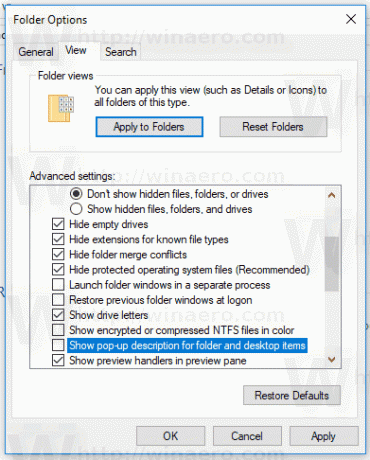
- დააჭირეთ ღილაკებს Apply და OK.
ინსტრუმენტების რჩევები მყისიერად გაითიშება File Explorer-ში.
ალტერნატიულად, შეგიძლიათ გამოიყენოთ რეესტრის შესწორება, როგორც ეს აღწერილია ქვემოთ.
გამორთეთ Tooltips Windows 10-ში რეესტრის შესწორებით
აი, როგორ შეიძლება ამის გაკეთება.
- Გააღე რეესტრის რედაქტორის აპლიკაცია.
- გადადით შემდეგ რეესტრის გასაღებზე.
HKEY_CURRENT_USER\პროგრამული უზრუნველყოფა\Microsoft\Windows\CurrentVersion\Explorer\Advanced
ნახეთ, როგორ გადახვიდეთ რეესტრის გასაღებზე ერთი დაწკაპუნებით.

- მარჯვნივ, შეცვალეთ ან შექმენით ახალი 32-ბიტიანი DWORD მნიშვნელობა "ShowInfoTip". დააყენეთ მისი მნიშვნელობის მონაცემები 0-ზე.
 შენიშვნა: მაშინაც კი, თუ თქვენ ხართ მუშაობს 64-ბიტიან Windows-ზე თქვენ კვლავ უნდა შექმნათ 32-ბიტიანი DWORD მნიშვნელობა.
შენიშვნა: მაშინაც კი, თუ თქვენ ხართ მუშაობს 64-ბიტიან Windows-ზე თქვენ კვლავ უნდა შექმნათ 32-ბიტიანი DWORD მნიშვნელობა. - იმისათვის, რომ რეესტრის შესწორებით შესრულებული ცვლილებები ძალაში შევიდეს, საჭიროა სისტემიდან გამოსვლა და შედით თქვენს მომხმარებლის ანგარიშში.
Ის არის.